Keresés a Közösségben
Találatok mutatása ezekhez a címkékhez: 'be smarter'
-
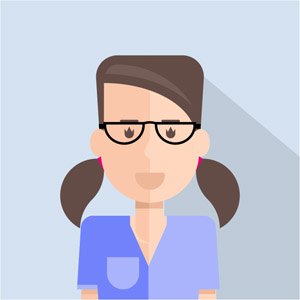
A BpCarsharing app segít eldönteni, hogy mivel utazz!
bejegyzés hozzáadott: Be Smarter!, itt: Telekom hello holnap! tudástár
Az alkalmazás célja, hogy a Budapesten működő három közösségi járműmegosztó szolgáltatás járműveit egy térképen tegye láthatóvá, ezáltal felgyorsítva a jármű kiválasztását. Innen tölthető le: Android Hogyan használjuk? Az alkalmazás ingyenesen letölthető a Play Áruházból. Az alkalmazást megnyitva kiválaszthatjuk, hogy melyik szolgáltató (MOL Limo, GreenGo, Blinkee.city) járműveit szeretnénk megjeleníteni a térképen. Természetesen egyszerre mind a hármat is megjeleníthetjük. Ezen kívül még kívánság szerint beállíthatjuk a zónák láthatóságát. Nem ritka eset, hogy egy felhasználó több szolgáltatónál is regisztrálva van, és az utazása előtt szeretné megkeresni a hozzá legközelebb eső járművet. Ez esetben nyújt a felhasználóknak segítséget jelen alkalmazás, köztük jómagamnak is. A járművek használatához továbbra is szükség van a szolgáltatók saját alkalmazásaira, ugyanis a foglalás és bérlés csak ott hajtható végre. Az itt bemutatott alkalmazás csupán a járművek helyzetét mutatja meg. Leginkább azoknak ajánlom az alkalmazást, akik sűrűn használják a fent említett járműmegosztó szolgáltatásokat, így könnyedén összehasonlítható majd a három alkalmazás.-
- be smarter
- hello holnap!
-
(és még 2 )
Címkék:
-
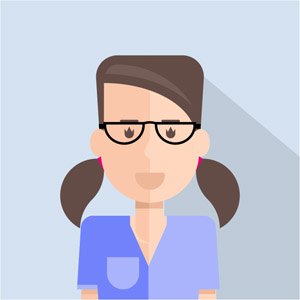
Válj zenei virtuózzá az OnlinePianist-tal!
bejegyzés hozzáadott: Be Smarter!, itt: Telekom hello holnap! tudástár
Az alkalmazás segítségével népszerű dalokat tudunk megtanulni zongorán, kottaolvasás ismerete nélkül. Innen tölthető le: Android iOS Hogyan használjuk? Az alkalmazás ingyenesen elérhető a Play Áruházban, valamint az App Store-ban, OnlinePianist néven. Az alábbi lépéseket követve könnyedén elsajátíthatjuk az applikáció használatát: 1) Az alkalmazás letöltése után, az első indításkor választhatunk egy véletlenül összerakott listából három zeneszámot. Ezt a három zeneszámot megkapjuk rögtön ingyenesen. (Ha nem tetszettek a számok, lépjünk ki az alkalmazásból, mivel így más számokat fog ajánlani nekünk.) 2) Miután kiválasztottuk a nekünk megfelelő zeneszámokat, megjelenik a könyvtárunk, ahol az általunk megszerzett dalok érhetők el. Itt a számokat kiválasztva megtanulhatjuk őket, valamint keresgélhetünk új számokat a gyűjteményünkbe. 3) Egy szám betöltése után megjelenik egy zongora billentyűzetének a képe. A dal hangjegyei a ritmus játékokhoz hasonlóan közelítenek a zongora felé. Ezen a felületen tudunk előre ugrani a zeneszámban, valamint leállítani vagy lelassítani azt, továbbá különböző, a tanulást segítő beállítást bekapcsolni, illetve kikapcsolni. 4) Új zeneszám megszerzésére három lehetőségünk van: minden harmadik napon kapunk egy általunk választott zeneszámot, megvásárolhatjuk az alkalmazáson belül, vagy vásárolhatunk prémium előfizetést, és így minden dal elérhető lesz számunkra. 5) Ne felejtsünk el regisztrálni az alkalmazásban, mivel, ha az appot letöröljük, vagy elveszik a telefonunk, elveszik minden eddigi dalunk is. A megszerzett dalok a felhasználói fiókunkhoz vannak kötve, így bejelentkezés után bárhol elérhetővé válnak. Az alkalmazás böngészőben is elérhető.- 1 megjegyzés
-
- be smarter
- hello holnap!
-
(és még 1 )
Címkék:
-
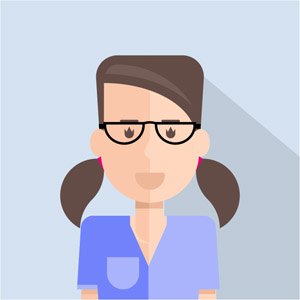
Fuss le könnyedén 5 kilométert az 5K Runner-rel!
bejegyzés hozzáadott: Be Smarter!, itt: Telekom hello holnap! tudástár
Az app célja, hogy nulláról indulva 8 hét alatt képes legyen bárki lefutni 5 kilométert. Felkészültél? Rajt! Innen tölthető le: Android iOS Hogyan használjuk? A letöltés nagyon egyszerű Google Play-ből és az App Store-ból, nagyjából fél perc alatt letölthető és feltelepíthető az alkalmazás. Az alkalmazásba belépve egy jól strukturált felület fogad, könnyen és gyorsan el lehet igazodni az egyes menüpontok alatt. Az alkalmazás legfrissebb verziója, ún. freemium szolgáltatásokat kínál, azaz a teljes programot és kiegészítő edzésterveket csak fizetés után érhetjük el. Ennek ellenére nagyon hasznos lehet egy teljesen kezdő futó számára. Én sosem szerettem futni, azonban ezzel az appal sokkal könnyebben megy. A bal oldali, fenti sarokban található ikonra kattintva megjelenik az applikáció menüje. A Running fület megnyitva az alkalmazás kezdőlapjára kerülünk, ahol a középen elhelyezkedő Let’s go gombra kattintva megkezdhetjük edzésünket. A menüsor második fülén, a WINS-en fel lesznek sorolva az elismeréseink (pl. jelvények), amiket akkor kapunk, ha teljesítünk egy kitűzött célt. A HISTORY fülön az eddig teljesített edzések története szerepel. Az eszközünk által érzékelt mozgásból az alkalmazás méri a megtett távolságot, és ehhez hozzáadva a sebességünket az elégetett kalóriákat is nyomon követhetjük. A HELP & INFO fülön különböző információk és problémamegoldások találhatók. A TRAINING PLANS fülön pedig fel vannak sorolva a különféle edzéstervek. A menü alján található kis fogaskerékre kattintva elérhetjük a beállítások menüpontot, ahol szabályozhatjuk a hangeffekteket, valamint a lista alján lévő Profile fülre kattintva személyre szabhatjuk profilunkat. Nagyszerű segítség ahhoz, hogy felálljunk a fotelből és elkezdjünk rendszeresen mozogni és ezáltal egészségesebb életet élni. Az app jól motivál, nincs kudarcélmény, csak sikerélmény! Töltsd le te is, fussunk együtt!- 2 megjegyzés
-
- be smarter
- hello holnap!
-
(és még 2 )
Címkék:
-
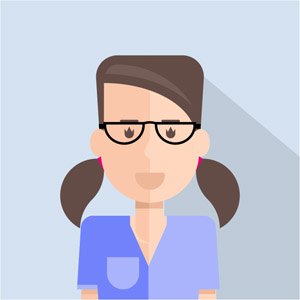
Samsung health, egy lépés az egészséges életmód felé
bejegyzés hozzáadott: Be Smarter!, itt: Telekom hello holnap! tudástár
A Samsung health applikáció napról napra fittebbé és egészségesebbé neveli a használóját. Innen tölthető le: Android iOS Hogyan használjuk? Letöltés után regisztrálni kell a felhasználónak, és már indulhat is a mozgás. Alapvetően a sétálásra és az egész napos aktivitás növelésére helyezi a hangsúlyt. Igyekszik ösztönözni, hogy a lehető legtöbb mozgást végezd el egy nap alatt. Lényege, hogy számolja a megtett lépéseidet és statisztikát készít róla. Mutatja, hogy milyen tendencia figyelhető meg a mindennapjaidban, továbbá össze tudod hasonlítani magad az ismerőseiddel, és követheted az ő aktivitásukat is. Ezek mellett kihívásokat is létrehozhatsz, így versenyhelyzetet teremtve közted és ismerőseid között. Ezek lépésbeli kis versenyek, például, aki előbb megtesz 100 000 lépést, az nyer stb. Mióta használom, észrevettem magamon, ha tehetem, inkább sétálva teszem meg az utat tömegközlekedés helyett, vagy elmegyek futni, így megelőzve ismerőseimet. Az app nálam elérte célját, fittebbé és tudatosabbá tette a mindennapjaimat.- 1 megjegyzés
-
- helloholnap!
- be smarter
-
(és még 1 )
Címkék:
-
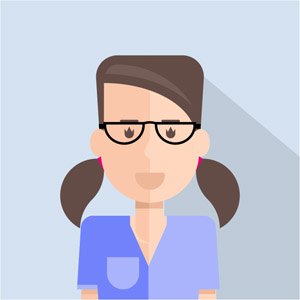
Tedd egyszerűbbé a csoportmunkát a ProofHub App-pal!
bejegyzés hozzáadott: Be Smarter!, itt: Telekom hello holnap! tudástár
Az applikáció célja, hogy csoportmunka esetén megkönnyítse a kommunikációt, a feladatok kiosztását, valamint nyomon követését. Innen tölthető le: Android iOS Hogyan használjuk? Az alkalmazás AppStore-ból vagy Play áruházból egyszerűen letölthető. Használatához szükséges regisztráció, de név és email cím elegendő hozzá. 30 napos próbaidőszak van, addig ingyen használható. Regisztráció után személyeket lehet hozzáadni, név és email cím megadásával. Ezután már hozzáadhatók projektek. Az alkalmazás a munkahelyi, de akár egyetemi csoportmunkák megkönnyítője lehet. Az app lehetővé teszi a csoporttagok közötti kommunikációt, valamint keretein belül feladatok kiosztására, azok áttekintésére és megjegyzések hozzáfűzésére is van mód. Nyomon követhető a feladatok aktuális állása is, sőt egy a feladat elvégzését igazoló átadás-átvételi folyamat is helyet kapott benne. A felhasználók tevékenységei visszakövethetők, így például a tévedésből törölt elemek visszaállítására is van lehetőség. Külön előny, hogy a ProofHub összekapcsolható a Google Naptárral, a Google Drive-val, az Outlookkal és a Dropbox-szal is. Ajánlom azoknak, akik sok csoportos projektben vesznek részt a munkájuk során, valamint egyetemisták számára is hasznos eszköz lehet.- 1 megjegyzés
-
- hello holnap!
- be smarter
-
(és még 1 )
Címkék:
-
Az OTP SmartBank alkalmazással megkönnyítheted, felgyorsíthatod és leegyszerűsítheted mindennapos banki teendőidet. Innen tölthető le: Android iOS Hogyan használjuk? Az alkalmazást letölthetjük az App Store-ból, vagy a Play Áruházból. A bankszámla adatok megadása után az ujjlenyomatunkat is beállíthatjuk, hogy meggyorsítsuk a belépési folyamatot. Sikeres regisztrációt követően megnyílik az OTP Bank számos szolgáltatása: belföldi forint átutaláson túl ATM-eket és bankfiókokat kereshetünk, valamint devizaárfolyam és pénzváltó funkciókat is használhatunk. Számlánk részletes adatait is lekérhetjük, számlatörténetet, tranzakciókat ellenőrizhetünk az appon keresztül. Továbbá lehetőségünk van bankkártya limitet változtatni, aktiválni, és letiltani is. Beállíthatjuk, hogy az egyenleg belépés nélkül is látszódjon, így azonnal megtudhatjuk mekkora keret áll rendelkezésre. Állandó partnerek felvételével meggyorsíthatjuk a rendszeres banki utalásainkat is. Ajánlom mindenkinek, aki az OTP-t választotta, nagyon megkönnyíti a banki teendőket!
- 1 megjegyzés
-
- hello holnap!
- be smarter
-
(és még 1 )
Címkék:
-
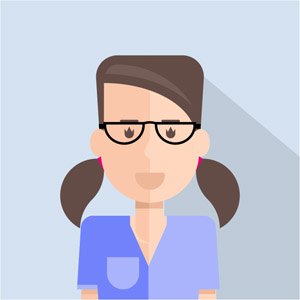
Kahoot! – Szórakozva teszteld a tudásod!
bejegyzés hozzáadott: Be Smarter!, itt: Telekom hello holnap! tudástár
Oktatási körökben egyre népszerűbb a Kahoot! nevezetű felelet-választós kvízjáték. Célja egyértelműen a csoportos játékos tanulás. Innen tölthető le: Android iOS Hogyan használjuk? Az alkalmazás letöltését követően lehetőségünk van regisztrálni, amely a kvízek tárolása, és későbbiekben történő visszanézése szempontjából nagyon hasznos tud lenni. A csoportos kitöltéshez szükségeltetik egy közös kivetítő/képernyő, amelyen keresztül a játékban résztvevők a mobiljuk segítségével tudnak tippelni a felületen megjelent választási lehetőségek közül. A játékhoz való csatlakozás egy 4 számjegyű kód beütése után történik, és amint mindenki belépett, kezdődhet is a móka!-
- be smarter
- hello holnap!
-
(és még 2 )
Címkék:
-
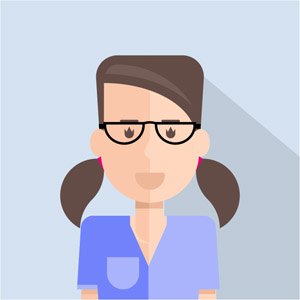
Bring! - A digitális bevásárlólista
bejegyzés hozzáadott: Be Smarter!, itt: Telekom hello holnap! tudástár
Ezen alkalmazás a mindennapok bevásárlásaiban segíti a felhasználót. Az app arra épít, hogy a telefon mindig kéznél van, ezért mindig egy helyen lesznek láthatók a megvásárolandó termékek. Innen tölthető le: Android iOS Hogyan használjuk? Az alkalmazásban létre lehet hozni különböző bevásárlólistákat, amiket meg tudunk osztani a családtagokkal, barátokkal stb. és jelölhetjük, hogy mi az, ami megvásárlásra került, illetve mi az, ami még nem. Ezáltal a bevásárlás sokkal rendszerezettebbé válhat, ami megkönnyíti mindennapjainkat. Hasznos lehet azok számára, akik osztoznak egy albérleten, de akár nagyobb családok számára is, hiszen mindenki látja a listát, és nem kell fejben tartani. Nagyban megkönnyíti például egy házibuli előkészületeit, hiszen nem kell együtt menni bevásárolni, hanem mindenki tudja úgy intézni, ahogy a szabadideje engedi. Az adott listához hozzá tudjuk rendelni az összes részvevőt, és mindenki látja, hogy mi az, amire még szükség van az önfeledt szórakozáshoz.-
- hello holnap!
- be smarter
-
(és még 2 )
Címkék:
-
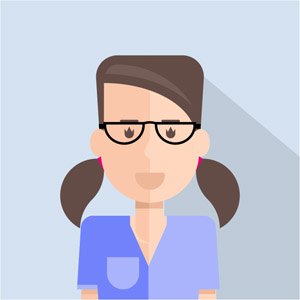
Elakadtál a matekban? Csak fotózd le, és a Photomath megoldja!
bejegyzés hozzáadott: Be Smarter!, itt: Telekom hello holnap! tudástár
Bizonyára megtörtént már velünk, akár egyetemi tanulmányaink során, hogy egy matematikai feladat nagy fejtörést okozott, és nem tudtuk egyedül megoldani. Ebben nyújt segítséget a Photomath: elég lefotóznunk a feladatot, és az app megoldja a műveletet. A megoldást lépésenként levezetve is megnézhetjük, ezáltal tanulásra is nagyszerűen alkalmas. Innen tölthető le: Android iOS Hogyan használjuk? A Google Play-ről, vagy App Store-ról letöltve szerezhetjük meg az alkalmazást. Be is jelentkezhetünk, így elmenthetjük kedvenc feladatainkat és elérhetjük ezeket bármilyen másik eszközön. Az első indításkor, egy rövid bemutatón keresztül megismerhetjük az app használatának lépéseit. A használathoz engedélyeznünk kell az appnak a hozzáférést a kamerához. A használathoz elég lefotóznunk a feladatot és a megoldást szinte azonnal megkapjuk. Ha kíváncsiak vagyunk a levezetésre, azt is megnézhetjük: lépésről lépésre megmutatja az app, hogy hogyan kell számolnunk. Ha valamiért nem tudjuk lefotózni a feladatot, akkor a fenti menüből kiválasztva be is gépelhetjük. Megoldott feladatainkat meg is oszthatjuk ismerőseinkkel a közösségi oldalakon.-
- hello holnap!
- be smarter
-
(és még 2 )
Címkék:
-
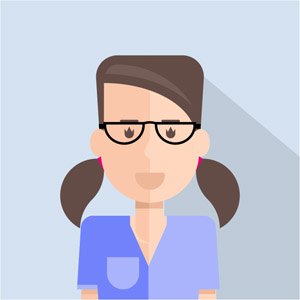
Add kölcsön a látásod egy app-on keresztül!
bejegyzés hozzáadott: Be Smarter!, itt: Telekom hello holnap! tudástár
Ezzel az alkalmazással önkéntesek segíthetnek vak, illetve gyengénlátó társaiknak, azért, hogy minél függetlenebb életet élhessenek. Innen tölthető le: Android iOS Hogyan használjuk? Letöltés után csak el kell fogadni a felhasználási feltételeket, majd kiválasztani, hogy a felhasználó látássérült vagy látó önkéntes. Ezután egy Facebookos vagy e-mailes regisztráció szükséges, illetve a nyelv kiválasztása. A vakok és gyengénlátók számára számos szituáció adódik, amikor segítségre lehet szükségük, például egy bevásárlás során. Ekkor egy élő videóhíváson keresztül az önkéntesek segítenek megoldani a problémát. A látó felhasználók csupán egy alkalmazás segítségével önkénteskedhetnek, segíthetnek vak, illetve gyengénlátó társaiknak a mindennapi problémáikban.-
- hello holnap!
- be smarter
-
(és még 2 )
Címkék:
-
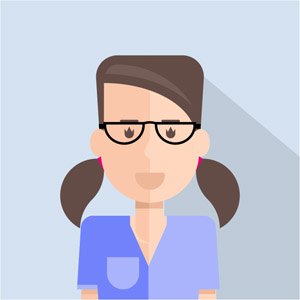
Van napi 5 perced nyelvet tanulni? Válasz a Drops-t!
bejegyzés hozzáadott: Be Smarter!, itt: Telekom hello holnap! tudástár
Több, mint 30 ingyenes nyelvet tanulhatsz ezzel az alkalmazással, napi 5 percben, játékokkal, grafikákkal. Innen tölthető le: Android iOS Hogyan használjuk? A játékban a tanulni kívánt nyelv kiválasztása után választhatunk egy témakört, majd a témakörből feladatokat kapunk a szavakkal, melyek megoldása közben folyamatosan ismételjük a már megtanult szavakat, a feladatok közt akad olyan is, ahol írnunk kell, így nem csak a passzív szókincsünk fejlődik. Az ingyenes verzióban egyszerre mindössze 5 percet játszhatunk, ez 10 óránként újraindul. Minél tovább játszunk megszakítás nélkül, annál több időt kapunk az egyes menetekben. Ez a bónusz egy kihagyás után elvész, ezzel motiválva a játékosokat a folyamatos gyakorlásra. A témakörök szerteágazók, a dizájn megnyerő. Minden szóhoz egy rajz, vagy grafika társul, így könnyítve meg a tanulást. A háttérben futva üzeneteket jelenít meg az alkalmazás, melyekben rákérdez korábban tanult szavakra. A program több mint 30 nyelvvel érhető el, így mindenki megtalálhatja azt, amit tanulni szeretne. Jelenleg 140.000 értékelés alapján 4,8 ponton áll. Ajánlom mindenkinek, aki érdeklődik új nyelvek iránt, vagy csak meglévő tudását szeretné felfrissíteni.- 1 megjegyzés
-
- hello holnap!
- be smarter
-
(és még 2 )
Címkék:
-
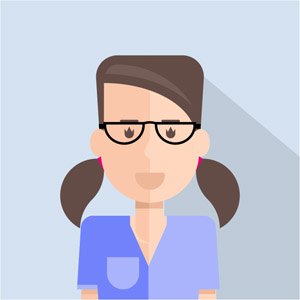
Tanulj nyelvet a Duolingo-val rugalmasan, a te szinteden!
bejegyzés hozzáadott: Be Smarter!, itt: Telekom hello holnap! tudástár
A Duolingo megkönnyíti az idegen nyelv tanulását: egyszerűen, napi szinten, játékosan lehet elsajátítani nyelveket, ráadásul ingyen! Innen tölthető le: Android iOS Hogyan használjuk? Az alkalmazást letöltve először kiválaszthatjuk, melyik nyelvet szeretnénk tanulni. Magyarul egyelőre az angol nyelv az egyedüli, amit tanulni lehet. A nyelv kiválasztása után meg kell adni a célt, azaz a napi nyelvtanulással eltölteni kívánt idő hosszát. (Kényelmes: 5 perc, Normál: 10 perc, Komoly: 15 perc, Őrült: 20 perc). Ezután következhet az "Útvonalválasztás". Két útvonal közül lehet választani, aszerint, hogy kezdő vagy haladó nyelvtanulók vagyunk. Akik a haladót választják, azok egy 5 perces teszttel lemérhetik tudásukat, hogy a megfelelő szintről kezdhessék a nyelvtanulást. A teszt is a válaszoló tudásához igazodik. Így egy jobb angoltudású egyén egyre nehezebb kérdéseket kap. A teszt megoldása után következik a profil létrehozása, ami azért célszerű, hogy eredményeidet elmenthesd. Profil létrehozásához szükséges adatok: életkor, felhasználó név, e-mail cím, jelszó. Profil létrehozása után megjelenik a kezdőlap, ahol meg is kezdhetjük az aznapi nyelvtanulásunkat. Különböző témakörök vannak, amelyeket teljesíteni lehet, és a sikeres munkáért jutalom pontok járnak. Ajánlom ezt az applikációt, mert segíti a nyelvtudás szinten tartását, napi maximum 20 percet vesz igénybe. Napi 20 perc felesleges mobil nyomogatás helyett inkább nyomogassuk hasznosan a telefonunkat. ?-
- hello holnap!
- be smarter
-
(és még 2 )
Címkék:
-
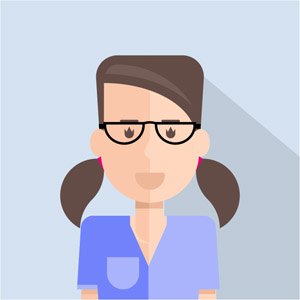
Rendelj a redinner-en olcsón, friss ételt!
bejegyzés hozzáadott: Be Smarter!, itt: Telekom hello holnap! tudástár
A redinner célja, hogy összekapcsolja a felhasználót és az éttermeket. Meggyorsítja a kommunikációt a felhasználók és az éttermek között. Könnyedén, elérhető távolságban és akciós áron lehet ízlésednek megfelelő ételt találni. Innen tölthető le: Android iOS Hogyan használjuk? Az app letöltés, majd néhány alapadat megadása után már használható is. Az első használat előtt (és bármikor utána) beállíthatod, hogy milyen típusú ételek érdekelnek, milyen távolságban. Ezek után a releváns ajánlatokról értesítést küld az app és máris lefoglalhatod és kifizetheted a neked tetsző ételeket. A fizetés online történik, ehhez egyszer regisztrálnod kell a kártyádat. A rendelést átvenni egy az app által küldött azonosítóval lehet, ami biztosítja, hogy mindenképp te kapd meg az ételt. A redinner nem csak a kommunikációt gyorsítja fel felhasználók és éttermek között, hanem csökkenti az élelmiszer-pazarlást is. Mindenki jól jár, hiszen a felhasználó akciósan juthat hozzá az ételhez, az étterem eladja a többletet, a környezetet pedig megkíméljük a hulladéktól. Jó választás lehet a redinner alkalmazás, ha nincs időd főzni minden nap, de mégis valami frisset ennél, gyorsan.-
- be smarter
- hello holnap!
-
(és még 2 )
Címkék:
-
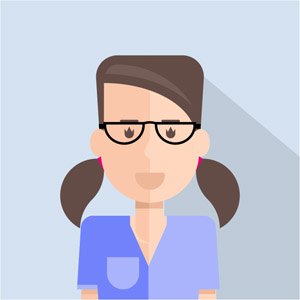
Ellenőrizd telefonod érzékelőit a Sensors Multitool app segítségével!
bejegyzés hozzáadott: Be Smarter!, itt: Telekom hello holnap! tudástár
A Sensors Multitool alkalmazás megjeleníti a telefonban található szenzorok részletes adatait. Innen tölthető le: Android Hogyan használjuk? z alkalmazás megnyitását követően a Battery menüben találjuk magunkat, ami a százalékos töltöttségen felül ki tudja írni a pontos feszültséget, a hőmérsékletet, és az állapotát is. A bal oldalról előhúzható sávban találjuk az alkalmazás menüjét, ahol kiválaszthatjuk a megfelelő szenzort, amire kíváncsiak vagyunk, például: GPS, WiFi, gyorsulásmérő, mágnesesség, giroszkóp, nyomásmérő, fényszenzor, közelítésérzékelő és még más egyéb szenzorok telefontól függően. Nagy előnye, hogy az érzékelőkből nem csak a kijövő adatokat láthatjuk, hanem grafikonon is meg tudja jeleníteni, illetve az adott beépített érzékelő pontos típusát és paramétereit is láthatjuk. Az alkalmazás ingyenesen letölthető, és kevés reklámot tartalmaz.-
- be smarter
- hello holnap!
-
(és még 1 )
Címkék:
-
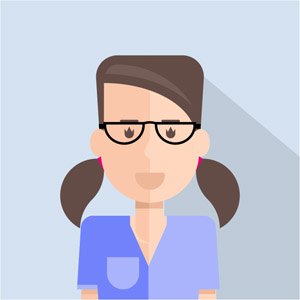
Légy úrrá a mobilodon a Your Hour App-pal!
bejegyzés hozzáadott: Be Smarter!, itt: Telekom hello holnap! tudástár
A Your Hour alkalmazás célja, hogy segítsen az időmenedzsmentben úgy, hogy visszajelez arról, hogy a telefonon lévő alkalmazásokat adott idő alatt átlagosan milyen hosszan használja a mobiltelefon tulajdonosa. Innen tölthető le: Android Hogyan használjuk? Letöltés után megjelenik egy nyolc oldalas bemutató, amely képekben bemutatja az alkalmazás lehetőségeit. Az egyes oldalakat a jobb alsó sarokban levő nyilacskával lehet manuálisan tovább léptetni.A bemutató után engedélyezni kell, hogy az alkalmazás hozzáférhessen a telefon többi alkalmazásának információihoz. Ezt egyszerűen megtehetjük a felugró ablak segítségével. Az app a következő lehetőségeket kínálja: Usage Timeline: Idővonalon megmutatja, hogy az adott napon melyik alkalmazás mikor és mennyi ideig futott. Valamint mely időszakokban nem volt egyik alkalmazás sem aktív használatban. App Usage Isnight: Részletes tájékoztatást ad a kiválasztott alkalmazás használatának statisztikáiról. Track Your Addiction Level: Ezen a fülön megtekintheted, hogy az alkalmazás saját szempontrendszere szerint mennyire volt a felhasználó telefon függő az elmúlt időszakban. Customize Apps as some apps are important: Ezen lehetőséggel az egyes alkalmazásokat lehet kezelni YourHour alkalmazás szempontjából. Pl.: Követés leállítása, adott idő után zárolás. Overusage Time Alert!: Jelzést lehet beállítani adott alkalmazáshoz, ami túlzott használat során figyelmeztet. Today's Usage Widget: Asztalra kitehető widget is tartozik az alkalmazáshoz.-
- be smarter
- tudástár
-
(és még 1 )
Címkék:
-
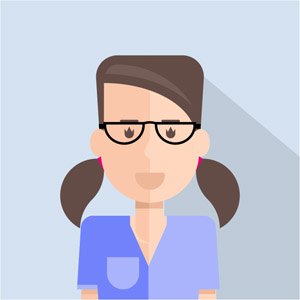
Tökéletesítsd kiejtésed az ELSA Speak-kel!
bejegyzés hozzáadott: Be Smarter!, itt: Telekom hello holnap! tudástár
Az ELSA, vagyis English Language Speech Assistant célja nem kevesebb, mint hogy angol kiejtésünket fejlessze, tökéletesítse. A jelenlegi beszédkészségünk alapján személyre szabott tananyagot készít és folyamatos visszajelzést ad, valamint monitorozza előrehaladásunkat. Hazánkban is elérhető TOEIC nyelvvizsgához kiváló coaching app. Innen tölthető le: Android iOS Hogyan használjuk? A letöltést követően egy üdvözlőképernyőn találjuk magunkat, mely összefoglalja nekünk az applikáció hivatását és működését, illetve megkérdezi, melyik nyelv a mi anyanyelvünk, valamint, hogy a nap mely időszakában tudunk időt szánni a gyakorlásra. Egy gyors regisztrációt követően (amit akár Facebook accounttal is megtehetünk) máris a kezdőképernyőn találjuk magunkat, ahol elérjük a menüpontokat. Ezek a következők: Skills, Topics, Dictionary, Progress és Profile. A Skills oldalon találjuk a tananyagokat. Két lehetőségünk van: Az első: a Get Started feliratra bökve egy felmérést végezhetünk el, ami alapján Elsa felméri tudásunkat és ehhez mérten javasolja, merre haladjunk tovább. A második: mi választjuk, mely tananyagot kívánjuk gyakorolni. A nekünk tetszőre kattintva megjelennek az adott tananyaghoz kapcsolódó leckék. A leckére nyomva először Elsa-t hallhatjuk a helyes kiejtéssel kapcsolatban, majd ezután megkér minket, hogy ismételjük, amit hallottunk. Ezt követően értékelni fog bennünket. Ha jól teljesítünk, tovább haladhatunk a leckével. Azonban, ha valahol Elsa hibát vél felfedezni, segít, hogyan ejtsük helyesen az adott kifejezést, és csak ebben az esetben tudjuk folytatni a tananyagot. A leckéken belül van két opciónk: Regular, ami kizárólag az adott lecke által tanítandó hangot értékeli, illetve Advanced, ami az összes általunk kiejtett hangot értékeli (én személy szerint ezt ajánlom). A második menüpontban, a Topics-ban az adott témához kapcsolódó leckéket találjuk (pl. Family, Travel, Food and Drinks, stb). A Dictionary fülön mi magunk adhatunk meg szavakat, kifejezéseket, ha kíváncsiak vagyunk, hogyan ejtik a keresett szót helyesen. A Progress fülön láthatjuk az előrehaladásunkat, míg a Profile fülön a profilunk beállításait tudjuk módosítani. Jó gyakorlást kívánok!- 2 megjegyzés
-
- be smarter
- hello holnap!
-
(és még 2 )
Címkék:
-
Egy alkalmazás, ami határidőnapló szerepet lát el, valamint segít a ránk váró feladatok összegyűjtésében és rendszerezésében. Innen tölthető le: Android iOS Hogyan használjuk? Az alkalmazás letölthető és telepíthető az Google Play Store-ból, illetve iOS esetén az AppStore-ból. Magyar nyelven is elérhető, bár néhol maradtak benne angol kifejezések, ami rontja az élményt és a felhasználhatóságot bizonyos felhasználói körök számára. Az alkalmazás megnyitása után a pluszjelre kattintva felvehetjük a kívánt feladatunkat. A felugró ablakba gépeljük a feladat rövid leírását. A naptár ikonra kattintva határidőt adhatunk a feladathoz. Ha ezt elmulasztottuk, később a listában megjelenő feladaton balra csúsztatjuk az ujjunk a kijelzőn, ekkor erre újra lehetőségünk nyílik, vagy akár módosíthatjuk is korábbi beállításunkat. A felkiáltó jelekre kattintva megadhatjuk a feladat prioritását. A cédulára kattintva, úgynevezett 'tag'-et adhatunk a feladathoz, mellyel azok egy külön listába kerülnek, így például különválaszthatjuk a #munka és a #tanulás tevékenységekhez kapcsolódó feladatokat. A 'tag'-ek használatán kívül expliciten megadott, mappákba helyezett listákba is szervezhetjük a feladatainkat. Ha végeztünk a beállításokkal, akkor a nyilat formázó ikonra kattintunk, és elmentjük a feladatot. Ekkor az megjelenik az elvégzendő feladatok listájában. Ha elmulasztottunk egy beállítást, vagy utólag módosítani szeretnénk annak beállításain - például kitolni a határidőt - azt a listában megjelenő feladatra koppintva tehetjük meg. A megnyíló ablakban leírást adhatunk a feladathoz, a dátumra kattintva dátumot és emlékeztető időpontot, a prioritásra kattintva prioritást tudunk módosítani. Illetve, a jobb felső sarokban található pontozott oszlopra kattintva további beállításokat végezhetünk el: hozzárendelhetünk helyet, kommentet, mellékletet, amely bekerül a feladat leírásába. Ha elkészültünk egy feladattal, a feladat előtt megjelenő kis négyzetre kattintva kipipálhatjuk azt. Az elvégzett feladatok egy külön listába kerülnek, ahol továbbra is megtekinthetjük azt, illetve később is szerkeszthetjük, vagy akár a teljesítést is visszavonhatjuk, ekkor az visszakerül az aktuális feladatink közé. A képernyő alján található gombok is hasznosak számunkra. A bal oldalira kattintva a feladatokat listanézetben, a középsőt választva pedig naptárként tekinthetjük meg. A jobb oldali fogaskerék a beállításokat rejti, mellyel testre szabhatjuk az applikáció kinézetét és viselkedését. Külön feloldómintát is beállíthatunk az alkalmazáson belül annak védelmére. Az alkalmazás számítógépre is telepíthető (Windows-ra (fizetős), Mac-re és böngészőbővítményként egyaránt letölthető). Ha létrehozunk egy felhasználói fiókot, akkor a számítógépes és a telefonos alkalmazás egymással összeköthető, feladataink szinkronizálódnak a platformok között. Az applikáció további funkciókkal is rendelkezik, melyekből néhány csak prémium szolgáltatás megvásárlásával érhető el, azonban szerintem az anélküli funkciók, az ingyenes alapszolgáltatás keretén belül biztosított lehetőségek is rendkívül hasznossá teszik ezt az alkalmazást.
-
- be smarter
- hello holnap!
-
(és még 2 )
Címkék:
-
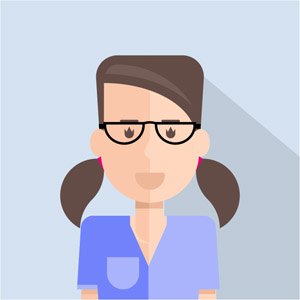
Nem jutsz előbbre? A Waze segít!
bejegyzés hozzáadott: Be Smarter!, itt: Telekom hello holnap! tudástár
A WAZE egy kiváló alkalmazás a biztonságos és egyszerű közlekedéshez. A többi autóssal megoszthatjátok egymás között a közlekedési és útinformációkat, időt és üzemanyagot spórolva egymásnak! Innen tölthető le: Android iOS Hogyan használjuk? Google play-ből vagy az App Store-ból való letöltést után egyből használatba is tudjuk venni az alkalmazást. Az alkalmazást regisztráció nélkül is lehet használni, vagy regisztrálhatunk a Facebook fiókunk segítségével. Ezután a képernyőnk bal alsó sarkában a keresés ikonra kattintva megadhatjuk az úti célunkat. Miután kiválasztottuk, hogy hova szeretnénk menni, az Ide gombra nyomva elkezdődik a navigáció. Ha le szeretnénk állítani a navigációt, akkor azt a Stop gombbal tehetjük meg. Az alkalmazás a térképen mutatja az útlezárásokat, baleseteket és a forgalmat. A beállításoknál megadhatjuk az autónk adatait, valamint azt is, hogy gyorshajtás esetén, hogyan jelezzen az alkalmazás. Ha már megvan a tervezett utunk, de tankolni vagy a boltba szeretnénk menni, a Waze ebben is segít. A legegyszerűbben a köztes pontot úgy lehet megadni, ha alul megérintjük a képernyőt (ÉVI sáv), majd az Útvonal mentén a feliratra kattintunk. Ekkor megnyílik a kereső ablak, és akár az ikonok segítségével tudunk egy benzinkutat vagy boltot keresni, vagy beírjuk a keresőbe, amit szeretnénk. Ha kiválasztjuk, a Waze beiktatja a köztes célt az útvonalunkba. Azt is látjuk a keresőben, hogy hány perces kitérőt jelent nekünk az eredeti úthoz képest.-
- waze
- be smarter
-
(és még 2 )
Címkék: